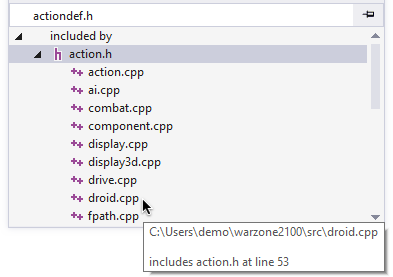도구 창
10 킬로미터 상공에서 코드를 내려다 보고 코드를 재정돈 하세요. 코드 파악과 관리가 더 쉬워집니다. 비주얼 어시스트의 도구 창은 IDE에 완전히 새로운 기능을 제공하여 기존의 내장 기능과 함께 더욱 효율적인 도구 창이 됩니다.
VA해쉬태그를 도구 창 하나에서 액세스하세요.
프로젝트 전반에 걸쳐 주석에 정의된 북마크와 작업을 찾아 보세요. 예를 들어 #TODO, #MaryRefactorThis 등을 사용해보세요.
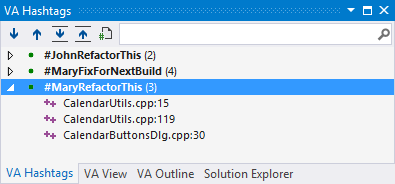
VA해쉬태그 도구 창에서 특정 VA해쉬태그의 하위 태그들을 필터링하세요. 더블클릭하면 해당 참조로 이동합니다.
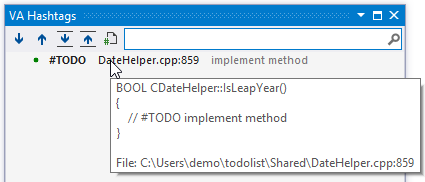
VA아웃라인
현재 문서를 높은 수준에서 개요을 파악하세요. 코드를 이해하고 재정돈할 수도 있습니다.
작업 중인 문서 안의 클래스, 메소드, 파일 수준 선언을 VA아웃라인을 통해 조사하세요. 문서를 변경하면 VA아웃라인에도 동시에 반영됩니다. 현재 어디에 있는지를 항상 파악 수 있고, 어느 곳으로도 손쉽게 이동할 수 있습니다.
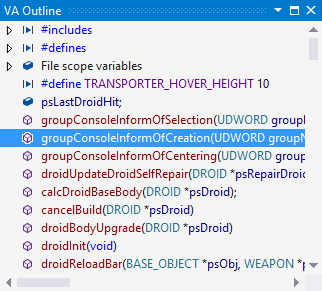
VA아웃라인에서 드래그드롭하여 순서를 바꾸면, 해당 문서에서도 메소드의 위치가 알맞게 재정렬됩니다.
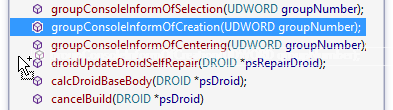
컨텍스트 메뉴를 열고 (리팩토링 등) 클래스 또는 메소드 수준에서 적용될 수 있는 명령을 바로 찾아 쓰세요.
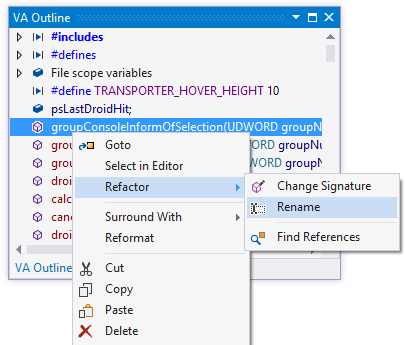
VA뷰
VA뷰 안에 있는 IDE 도구 창의 몇가지 베스트 기능을 활용하세요. VA뷰는 비주얼 어시스트의 다목적 도구 창입니다.
비주얼 어시스트에 있는 VA뷰 창을 통해 코드 탐색과 이동을 효율적으로 하세요. 개발자들은 편집 작업 시 주로 VA뷰를 화면에 두고 사용합니다. 키보드나 마우스를 이용하여 VA뷰에 나타나는 수많은 컴포넌트와 설정을 바로 찾고 들어갈 수 있습니다.
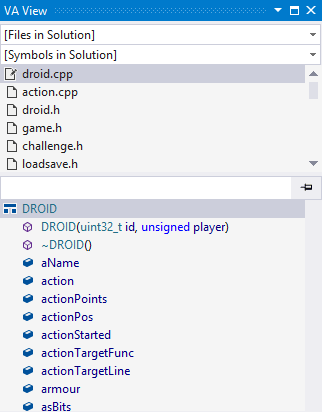
VA뷰 가장 위에 있는 드롭다운 파일 목록을 사용하세요. 작업 중인 솔루션에 있는 파일을 바로 찾아서 열 수 있습니다. 이 드롭다운은 솔루션 대화상자 안에 있는 보다 강력한 파일 열기 대화상자의 축소판입니다. 같은 필터가 적용되고, 수많은 타입의 파일을 바로 열 수 있습니다.
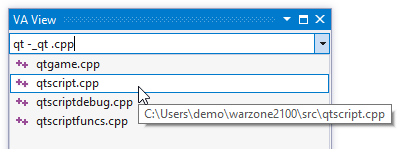
VA뷰에서 두번째 드롭다운을 사용하여 해당 솔루션에 있는 어느 심볼이든 찾아서 정의로 이동하세요. Solution 대화상자에 들어있는 더 강력한 Open Symbol과 같은 필터링이 지원됩니다.
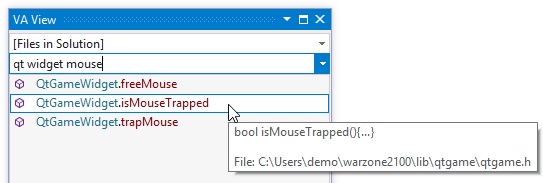
VA뷰의 세번째 요소를 통해 최근 방문과 최근 변경을 추적하세요. VA뷰의 세번째 드롭다운에서 파일과 심볼을 찾고 나면, 가장 최근에 사용한 목록(MRU, Most Recently Used)을 통해 되돌아오세요. C/C++이라면, 변경된 파일을 포함하는 옵션을 설정하세요. 파일 당 메소드 하나를 유지할 때 유용합니다. C#이라면, 변경된 메소드를 포함하는 옵션을 설정하세요. 파일 당 많은 메소드를 넣어 두었을 때 유용합니다.
비주얼 어시스트는 각 솔루션 별로 최근 사용된 MRU 목록을 기억하고 다시 표시합니다. 따라서 솔루션을 넘나드는 동안 이전에 어디에 있었는지, 무엇을 했는 지를 빠르게 떠올릴 수 있습니다. MRU 목록의 아이콘은 파일과 메소드의 변경 상태를 표시합니다.
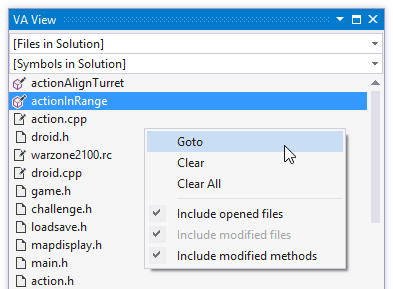
VA뷰의 네번째 요소 즉 클래스 브라우저에 마우스 올려보세요. 표시되는 툴팁이 부적절할 경우 해당 심볼을 해석할 수 있습니다. 클래스 브라우저에 마우스를 올려서 클래스의 추가 멤버들, 전처리 매크로들, 구조체의 필드들, 오버로드된 메소드의 시그너처들, 여러 #ifdef 지시자에 들어있는 C/C++ 정의들을 탐색할 수 있습니다. 키보드 또는 마우스를 통해 현재 있는 코드 위치에서 바로 탐색하세요.
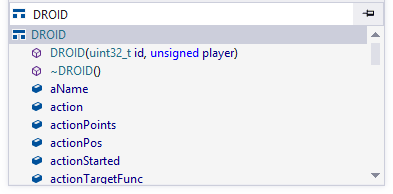
이넘(Enum) 위에 마우스를 올려서 사용가능한 다른 값들이 찾아보세요.
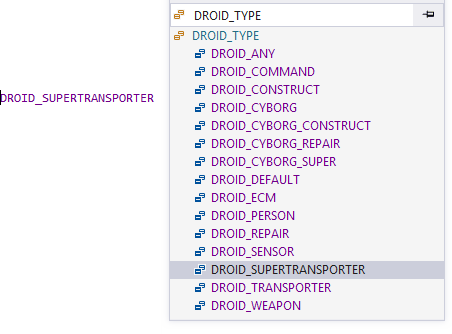
상속 클래스와 기반 구조체 안으로 타고 들어가세요.
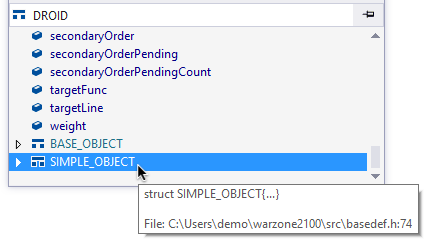
C/C++이라면, 현재 문서가 include하는 헤더 파일들을 기준으로 헤더 파일들의 계층을 이해하세요. 현재 문서의 가장 위로 이동하거나 키보드 단축키를 사용하여 마우스 오버 클래스 브라우저에서 헤더 파일 브라우저로 전환하세요. 다른 헤더 파일에 포함된 헤더 파일들로 타고 들어가 보세요. 원하는 헤더 파일을 더블 클릭하면 열립니다.
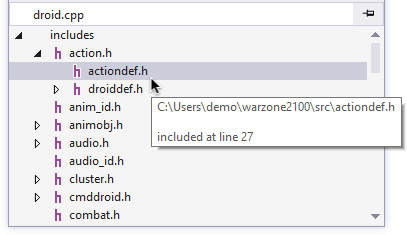
만약 현재 문서가 헤더 파일이라면 계층 구조를 뒤집어서 해당 헤더 파일과 그 헤더 파일을 include하는 소스 파일을 탐색하세요. 헤더 파일 또는 소스 파일을 열려면 #include 지시자를 더블클릭하세요. 해당 브라우저안에서 열립니다.